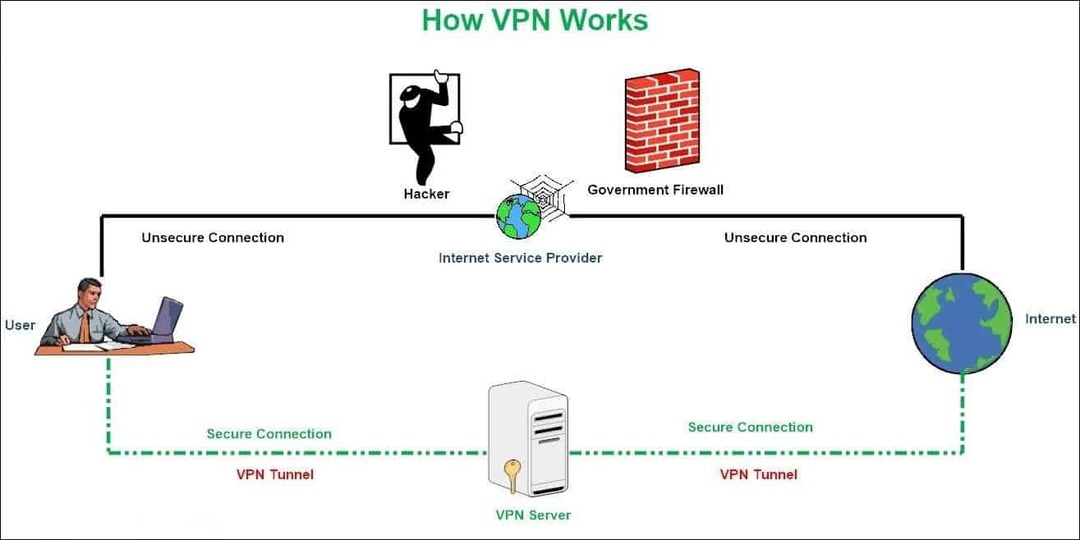Как да изтриете „бисквитките“ и историята на сърфирането от Microsoft Edge
Поверителност Microsoft Microsoft Edge Герой / / February 27, 2021
Последна актуализация на

Когато сърфирате в интернет с Microsoft Edge, информацията за посещаваните от вас сайтове се съхранява на вашия компютър. Уеб страниците, които посещавате, се кешират за по-бързо време на зареждане на страницата при следващото ви посещение. И бисквитките се съхраняват, за да запазят информацията за вход и предпочитанията на сайта. Ако искате да изчистите тези данни, ето как да изтриете „бисквитките“, историята на сърфирането и други от Microsoft Edge на вашия компютър.
Изчистване на бисквитки и история на сърфиране от Edge
За да започнете, стартирайте браузъра Edge и кликнете върху Настройки и др бутон (три точки). След това превъртете надолу и кликнете върху Настройки от менюто.
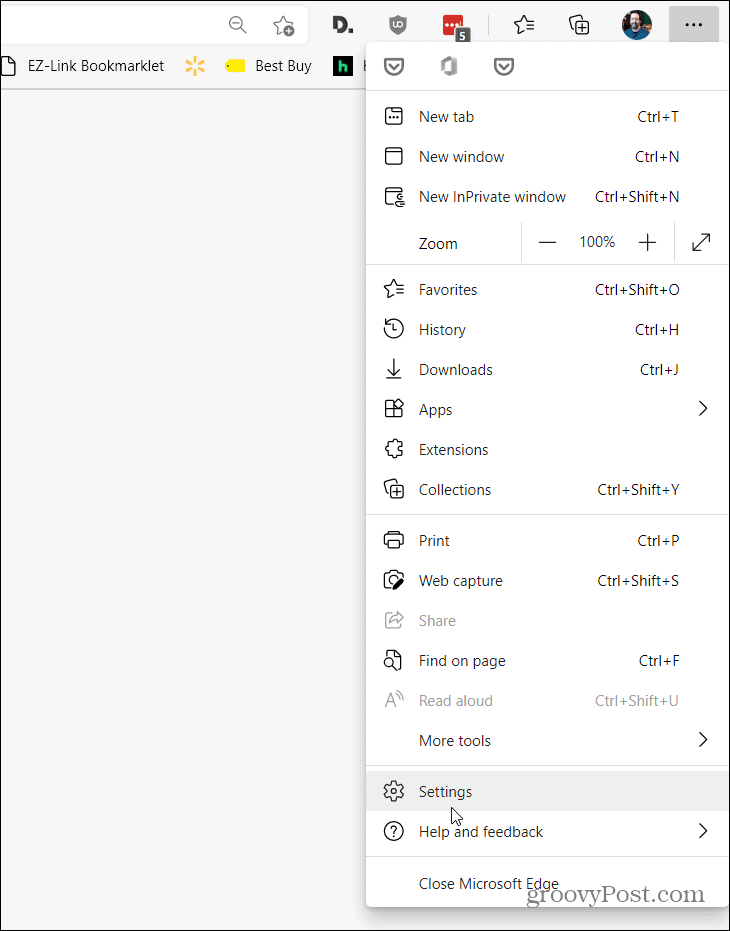
След това от страницата „Настройки“ кликнете върху Поверителност, търсене и услуги от левия панел.
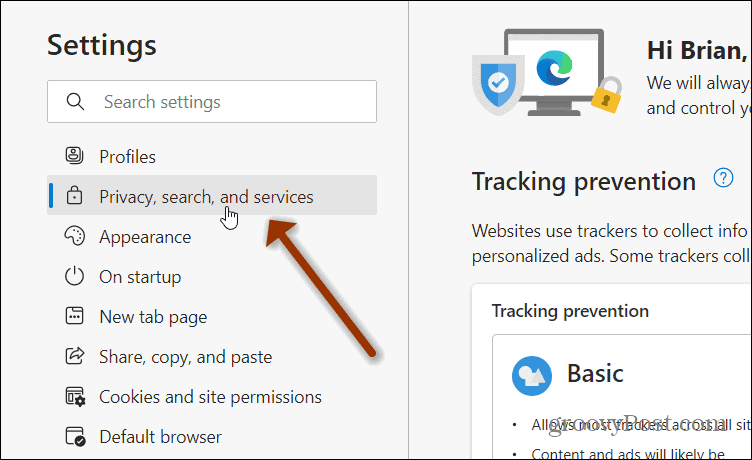
Като алтернатива можете просто да копирате и поставите следното в адресната лента и да натиснете Enter.
edge: // настройки / поверителност
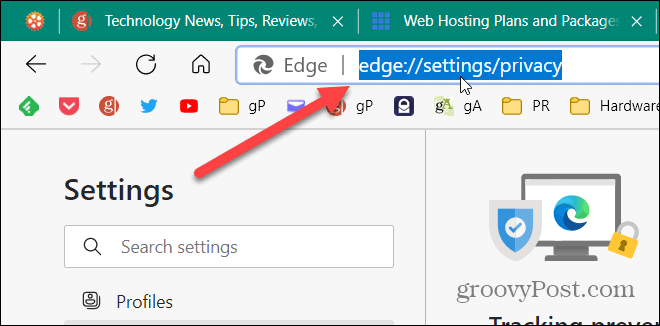
Там ще видите различни настройки за поверителност за Microsoft Edge. Под "
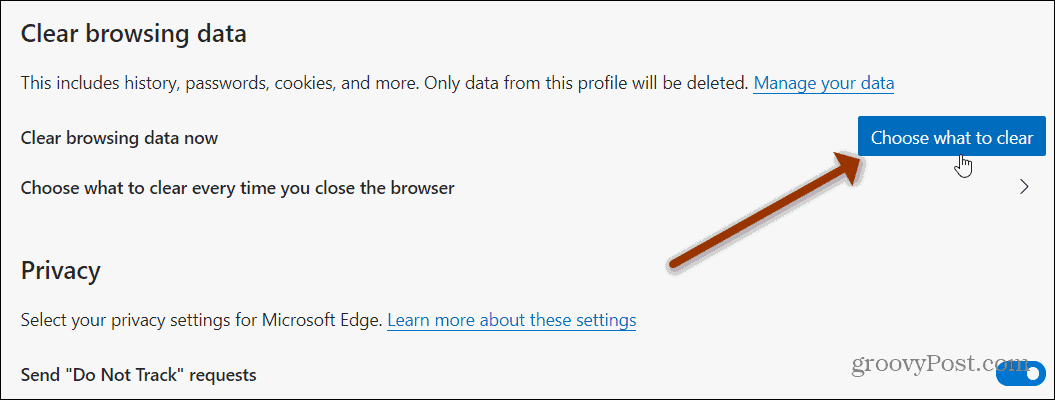
Ще се отвори прозорец „Изчистване на данните за сърфирането“. Там можете да щракнете върху типа данни, които искате да изчистите. Основните елементи включват История на сърфирането, История на изтеглянията, „Бисквитки“ и други данни за сайта, и Кеширани изображения и файлове. Поставете отметка в квадратчето до всеки от елементите, които искате да изчистите, включително бисквитки и история на сърфиране.
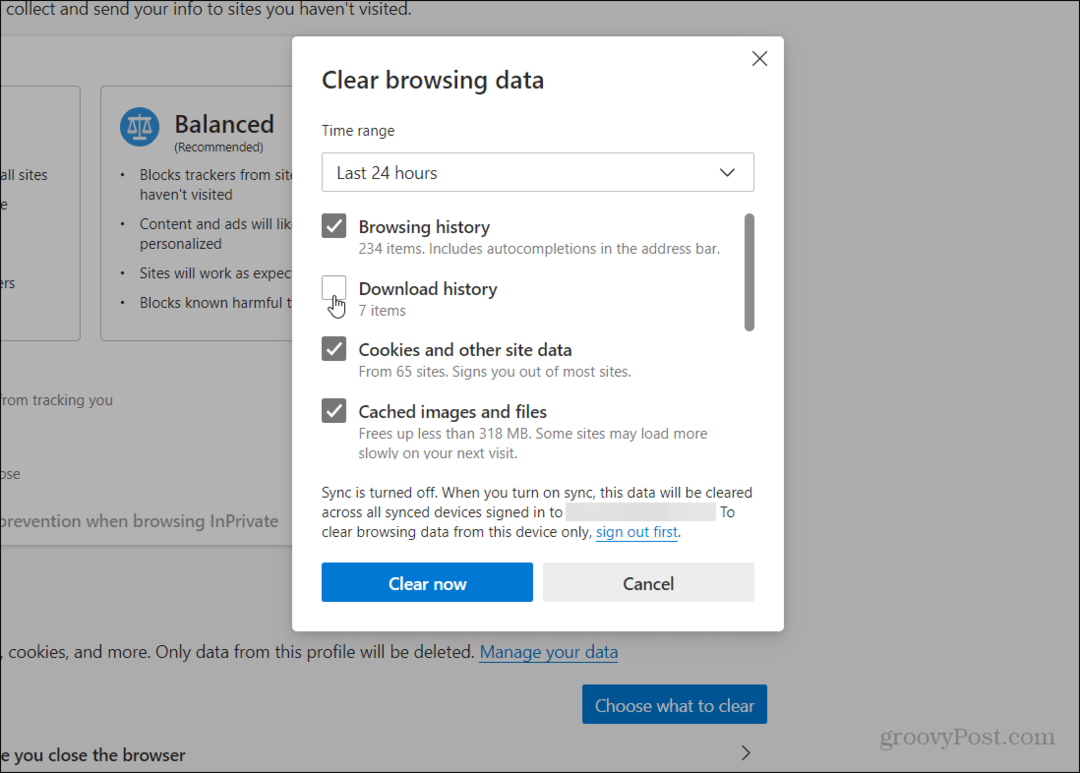
След това кликнете върху падащото меню „Диапазон от време“, за да изберете колко назад искате да изтриете данните. Можете да изберете от последния час, 24 часа, 7 дни, 4 седмици или през цялото време. Очевидно е, че колкото по-далеч се връщате назад във времето, толкова повече елементи ще видите изтрити.
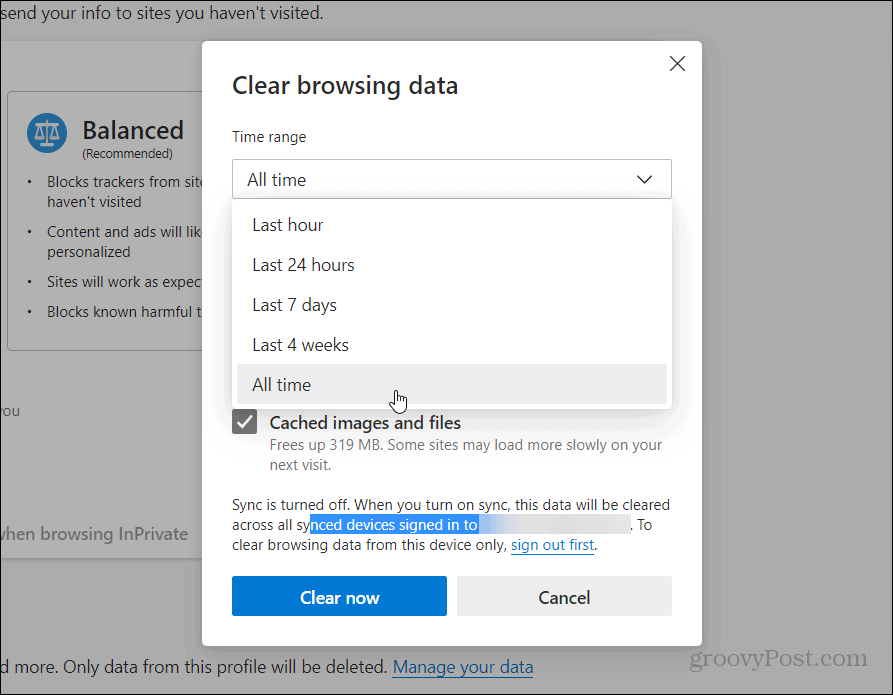
След като направите своя избор, щракнете върху Ясно сега бутон.
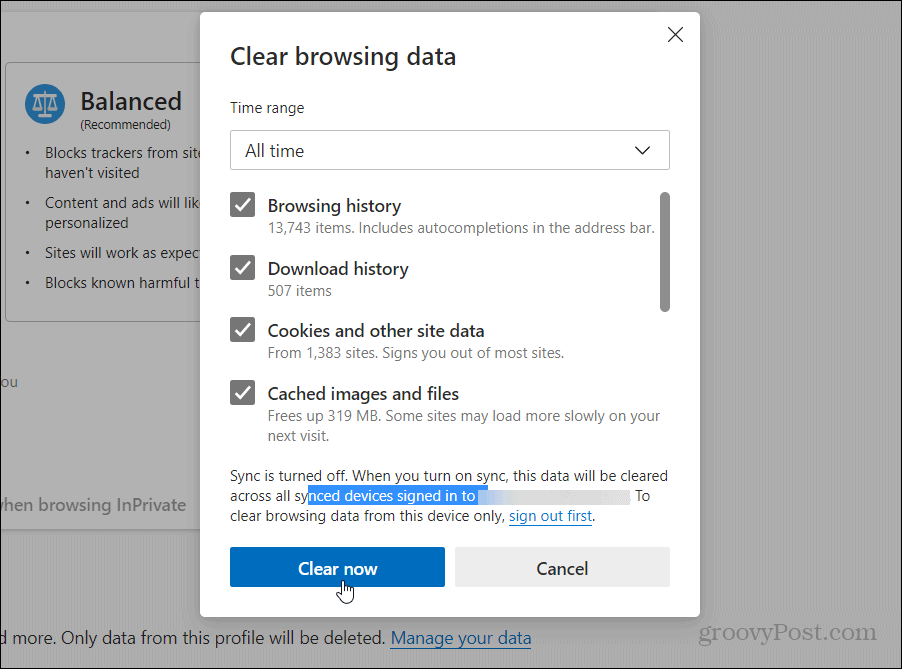
Това е всичко. След секунда или две всички избрани от вас данни ще бъдат изчистени от Microsoft Edge.
Автоматично изчистване на бисквитки и други данни
Можете също така да направите Edge ясни бисквитки и история на сърфиране всеки път, когато затворите браузъра. Кликнете върху „Изберете какво да изчистите всеки път, когато затворите браузъра”Опция.
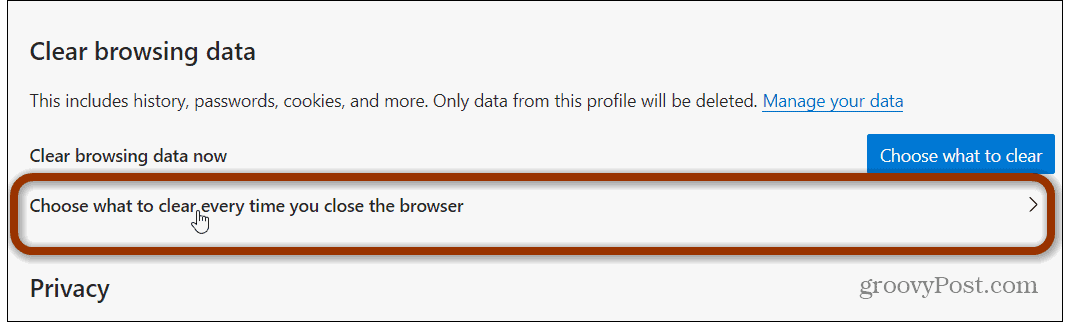
На следващата страница просто включете елементите, които искате да бъдат изчистени всеки път, когато затворите Edge.
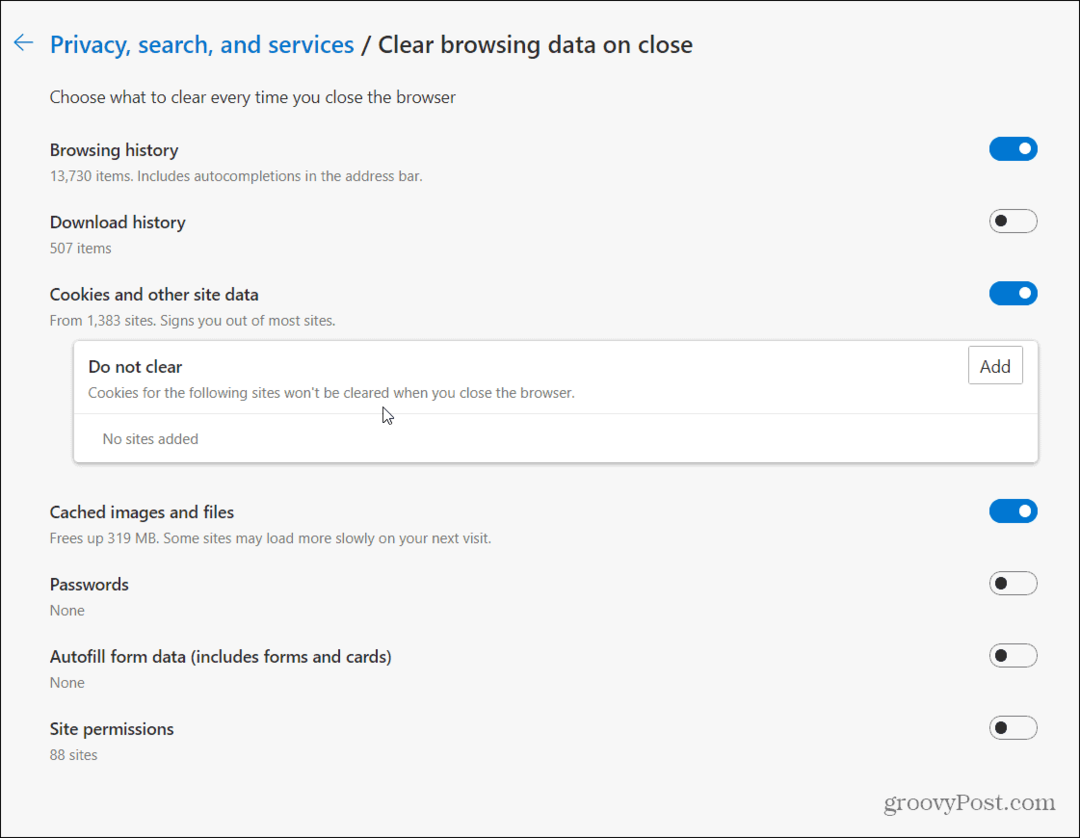
Той ви дава възможност да добавите сайтове, за които не искате бисквитките да бъдат изчистени. Това е полезна опция, ако например не искате да влизате отново в често използвани сайтове. Щракнете върху Добавяне и въведете адреса на сайта и щракнете върху Добавяне бутон. Направете това за всеки сайт, който искате да бъде включен в Не изчиствайте списък.
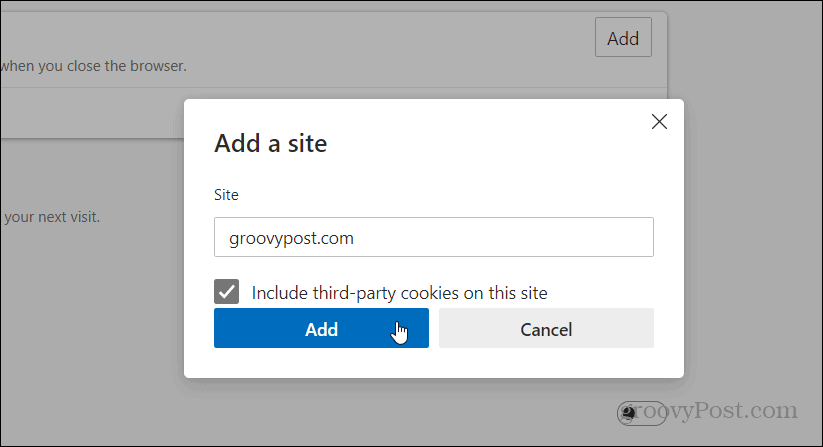
Можете също да редактирате и премахвате сайтове от списъка.
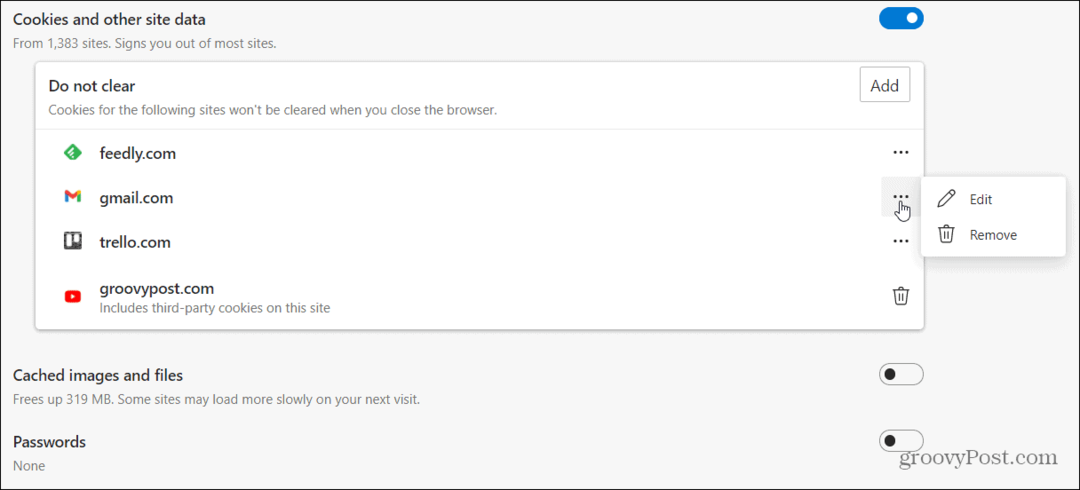
Ако изобщо не искате бисквитки или история да се съхраняват, особено на споделен компютър, можете просто да използвате Edge’s InPrivate режим.
Новият уеб браузър Microsoft Edge, базиран на Chromium, работи повече от година и много хора го използват. Все пак има някои компютри с Windows 10, които все още работят с стара версия на Edge който идва с Windows 10 при първоначалното му стартиране. Познат като “Microsoft Edge Legacy” - той ще бъде премахнат чрез Windows Update тази година.
Ако използвате друг браузър, вижте нашата статия за как да премахнете бисквитките и историята на сърфиране от Firefox. Или вижте как да премахнете бисквитките и историята на сърфиране от Google Chrome.
Съответствие на цените в магазина: Как да получите онлайн цени с удобство от тухли и хоросан
Покупката в магазина не означава, че трябва да плащате по-високи цени. Благодарение на гаранциите за съвпадение на цените, можете да получите онлайн отстъпки с тухли и хоросан ...
Как да подарите абонамент за Disney Plus с цифрова карта за подаръци
Ако сте се радвали на Disney Plus и искате да го споделите с други, ето как да закупите абонамент за Disney + Gift за ...
Вашето ръководство за споделяне на документи в Google Документи, Таблици и Презентации
Можете лесно да си сътрудничите с уеб-базираните приложения на Google. Ето вашето ръководство за споделяне в Google Документи, Таблици и Презентации с разрешенията ...